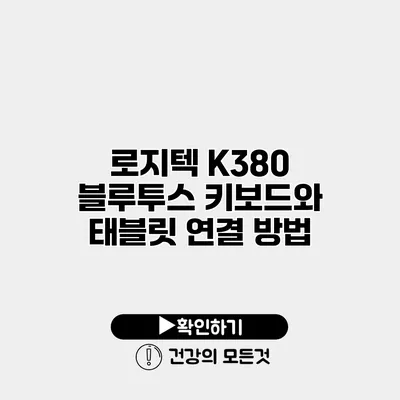안녕하세요. 많은 분들이 편리함을 추구하는 요즘, 로지텍 K380 블루투스 키보드는 그 훌륭한 기능과 디자인으로 주목받고 있어요. 특히 태블릿과 연결하여 사용할 수 있는 방법을 알면 너무 유용하답니다. 지금부터 로지텍 K380 블루투스 키보드와 태블릿을 쉽고 빠르게 연결하는 방법을 알아볼게요.
✅ 로지텍 MX KEYS의 숨겨진 매력을 지금 알아보세요!
로지텍 K380 블루투스 키보드란?
로지텍 K380 블루투스 키보드는 가벼운 무게와 콤팩트한 디자인을 가지고 있어, 언제 어디서든 사용할 수 있는 휴대용 키보드예요. 여러 기기와 연결할 수 있는 멀티 페어링 기능을 지원하기 때문에 태블릿, 스마트폰, 노트북 등 다양한 장치와 호환되어 매우 편리하답니다.
로지텍 K380의 주요 특징
- 다양한 기기 지원: 최대 3개의 기기와 동시에 연결할 수 있어요.
- 휴대성: 경량 디자인으로 쉽게 휴대할 수 있어요.
- 길고 안정적인 배터리 수명: 2년 이상의 배터리 수명을 자랑해요.
✅ 갤럭시 핫스팟 비밀번호 설정 방법을 알아보세요.
로지텍 K380과 태블릿 연결하기
이제 K380 키보드를 태블릿과 연결하는 방법을 단계별로 알아보도록 할게요.
1. 블루투스 설정
먼저, 태블릿의 블루투스를 활성화해야 해요. 다음 단계를 따라서 설정해보세요.
아이패드 혹은 안드로이드 태블릿에서 블루투스 활성화하기
- 아이패드: 설정 → 블루투스 → 블루투스 활성화
- 안드로이드: 설정 → 연결된 기기 → 블루투스 → 블루투스 활성화
2. 키보드 전원 켜기
로지텍 K380 키보드의 전원을 켠 후, 연결할 준비를 해야 해요. 키보드의 전원 스위치를 ON으로 전환하면 LED 램프가 켜지게 되어요.
3. 페어링 모드로 전환
K380 키보드에서 연결할 기기를 선택하는 방법은 다음과 같아요.
- 연결할 기기 선택 버튼을 3초 이상 누르세요.
- LED 램프가 깜빡이며 페어링 모드로 전환됩니다.
4. 태블릿에서 연결하기
태블릿의 블루투스 메뉴에서 K380 키보드를 찾아서 선택하면 연결이 완료됩니다. 아래의 예시를 참고해보세요.
| 단계 | 설명 |
|---|---|
| 1 | 태블릿에서 블루투스 활성화 |
| 2 | K380 키보드 전원 켜기 |
| 3 | 페어링 모드로 전환 |
| 4 | 태블릿에서 K380 선택하여 연결 |
5. 연결 확인
연결이 완료되면, 태블릿 화면 상단에 연결된 기기 목록에 K380 키보드가 표시되고, 프린터 아이콘이 나타나요. 키보드에서 입력을 시도해보면 정상적으로 동작하는지 확인할 수 있어요.
✅ 로지텍 K380과 태블릿 연결 팁을 알아보세요!
추가 팁
- K380 키보드는 다양한 언어를 지원하므로, 필요에 따라 키 배열을 변경할 수 있어요.
- 여러 기기와 쉽게 전환하고 싶다면, 키보드의 연결 버튼을 잘 기억해 두세요.
- 태블릿의 블루투스 연결 해제는 간단하답니다. 설정 메뉴에서 K380을 선택 후 “연결 해제”를 선택하면 돼요.
결론
로지텍 K380 블루투스 키보드는 태블릿과의 연동이 매우 간편해 일상의 생산성을 높여줄 수 있는 훌륭한 기기예요. 이 방법을 통해 태블릿과 키보드를 쉽게 연결하고, 더 편리하게 사용해보세요! 크고 작은 업무를 더욱 효율적으로 수행할 수 있을 거예요.
지금 이 글을 통해 배운 방법으로 로지텍 K380 키보드를 태블릿과 연결해 보세요. 새로운 경험이 여러분을 기다리고 있을지도 몰라요.
자주 묻는 질문 Q&A
Q1: 로지텍 K380 블루투스 키보드는 어떤 특징을 가지고 있나요?
A1: 로지텍 K380 블루투스 키보드는 최대 3개의 기기와 동시에 연결 가능하며, 경량 디자인으로 휴대성이 뛰어나고, 2년 이상의 긴 배터리 수명을 자랑합니다.
Q2: K380 키보드를 태블릿에 연결하는 방법은 무엇인가요?
A2: K380 키보드를 태블릿에 연결하려면 먼저 태블릿의 블루투스를 활성화한 후, 키보드 전원을 켜고 페어링 모드로 전환한 다음, 태블릿에서 K380을 선택하여 연결하면 됩니다.
Q3: K380 키보드의 블루투스 연결을 해제하려면 어떻게 해야 하나요?
A3: 태블릿의 설정 메뉴에서 K380을 선택한 후 “연결 해제”를 선택하면 블루투스 연결이 간단하게 해제됩니다.